| 前页 | 后页 |
管理结构元素
在UML元素建模中,您可以使用添加到父元素的结构元素(也称为部件、属性、交互点或 - 在状态上的入口和出口点、连接点的情况下)定义某些构造和事件.例如,您可以将端口添加到一个类(如图所示),将行动销添加到一个行动,或将活动参数添加到一个活动。结构元素成为父元素的组成部分;某些结构元素(例如 Parts 和属性)可以独立于父级而存在,但没有独立的角色。
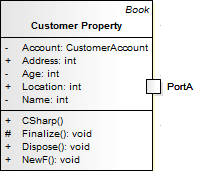
您可以通过“交互特征点”选项卡管理部件/属性选项卡上的结构元素和属性,以及管理“部件特征”选项卡和端口上的属性。如果父元素是状态,则其连接点显示在“连接点”选项卡上。所有三个选项卡都具有相同的选项,如下所述。
访问
|
功能区 |
开始> 所有窗口属性>元素特征>特征>交互点 开始> 所有窗口>属性>元素特征>特征> 部件/属性 (对于元素状态,选择其他选项之一,然后单击“连接点”选项卡) |
|
上下文菜单 |
右键元素图 |特征交互上点击 右键单击图表中的元素|特征|零件/属性 (对于元素状态,选择其他选项之一,然后单击“连接点”选项卡) |
|
键盘快捷键 |
>交互(用于端口) Ctrl+5 > 部件/属性(对于部件和属性) Ctrl+5 > 连接点(用于状态元素) |
审阅结构元素
选项 |
行动 |
也见 |
|---|---|---|
|
元素列表 |
审阅当前与所选父元素关联的每个结构元素的定义。如果您选择“显示拥有/继承”复选框,列表还将包括来自父元素具有的任何分类器的任何结构元素。 如果您希望任何结构元素在当前图表的父元素上可见,请选中该元素名称旁边的复选框。请注意,此面板中的“可见”列随后针对所选元素显示值True 。 要隐藏图表上的结构元素,请清除该复选框。结构元素仍然存在于父元素上,只是在图中不可见。 在“类型”字段中,您可以根据需要更改分配的类型。单击 |
选择<Item>对话框 |
|
全部 |
单击这些按钮可选择(全部)或清除(无)所有列出元素的复选框。 |
|
|
显示拥有/继承 |
该选项卡列出了选定父元素。如果您想要包含来自父元素可能具有的任何分类器的继承或所有者属性,请选中此复选框。 |
上下文菜单选项
“部分属性”和“交互帮助点”选项卡提供上下文菜单,以进一步管理父元素上的结构。
选项 |
描述 |
也见 |
|---|---|---|
|
加新 |
选择此选项可将相同类型的新结构元素(端口、部件或属性)添加到父元素。将显示“插入新的嵌入式元素”对话框。在里面:
|
|
|
重新定义 |
单击此选项可创建结构元素的克隆,您可以更改其属性。 |
|
|
调整 |
单击此选项可在“修改嵌入元素”对话框中编辑所选结构元素的属性,该对话框与前面加新表条目中描述的“插入新嵌入元素”对话框具有相同的字段。 |
|
|
删除 |
单击此选项可立即从模型中删除结构元素。 |
注记
- 结构元素的名称在图表上显示为标签,您可以使用“标签”上下文菜单对其进行编辑


 图标并从“选择类型”对话框中浏览或搜索并选择所需的类型。
图标并从“选择类型”对话框中浏览或搜索并选择所需的类型。